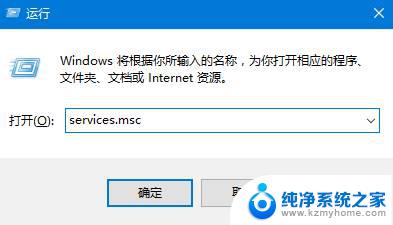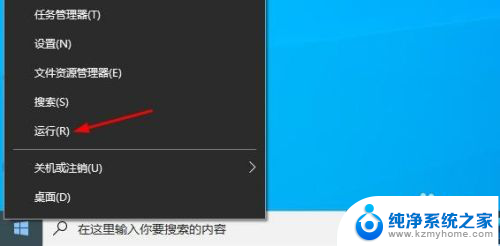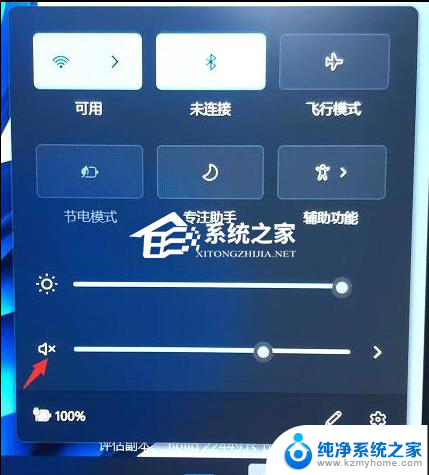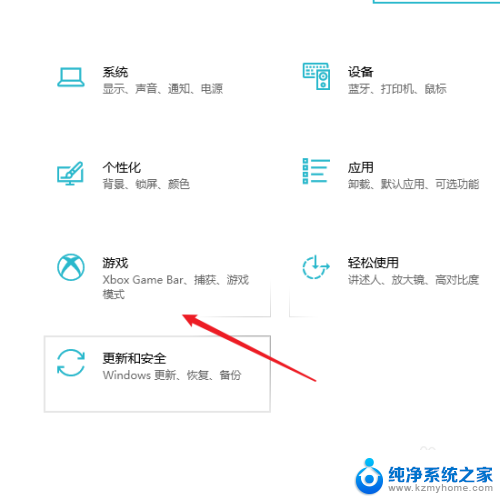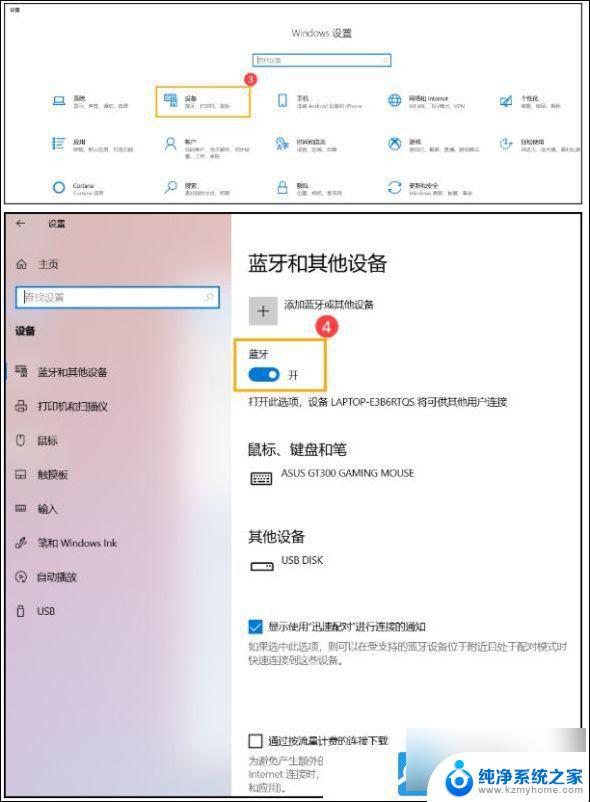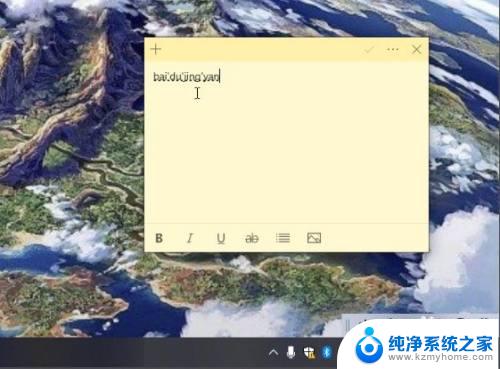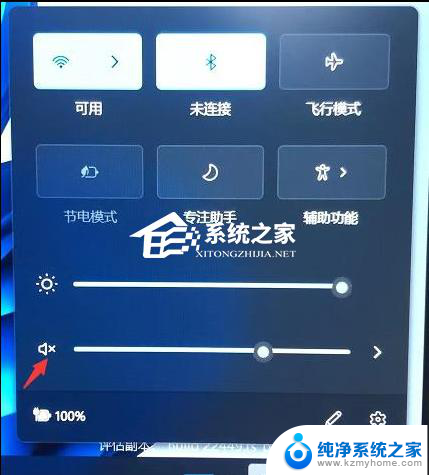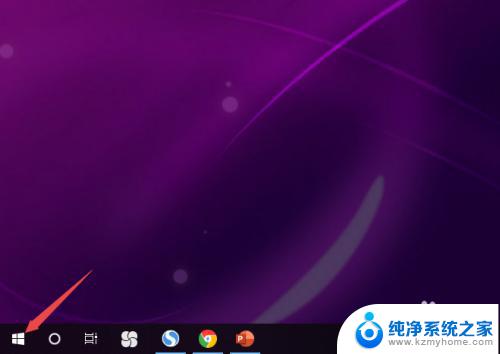电脑显示没有音频输出设备怎么解决 Win10声音无法找到输出设备解决方案
更新时间:2023-11-15 13:28:37作者:kzmyhome
电脑显示没有音频输出设备怎么解决,随着电脑在我们生活中的普及,声音成为人们使用电脑时不可或缺的一部分,有时我们可能会遇到麻烦,电脑显示没有音频输出设备,导致无法享受到声音的乐趣。特别是在使用Win10系统时,出现声音无法找到输出设备的问题更加常见。不要担心我们可以通过一些解决方案来解决这个问题,恢复音频输出设备,让我们重新享受到优质的声音体验。
方法如下:
1.按下【Win+R】组合键打开运行,输入:services.msc 点确定打开服务;
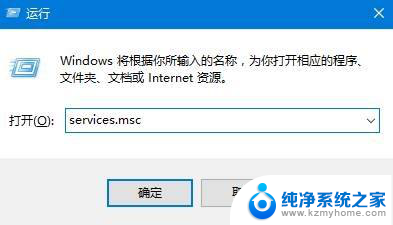
2.找到【Windows Audio】服务,双击打开;
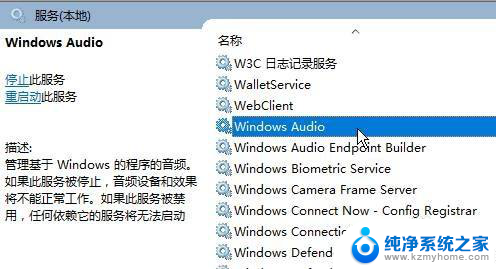
3.该服务未启动的话将其启动,若以启动则先停用。停用后再启用即可。
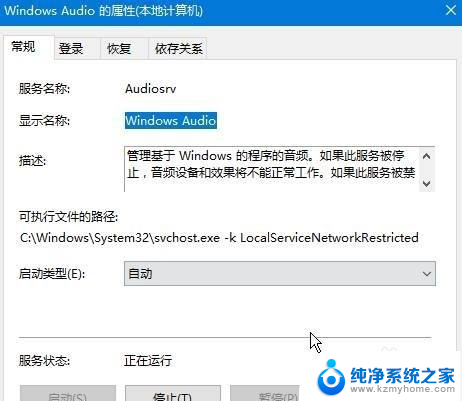
以上就是解决电脑没有音频输出设备的方法,如果你遇到这种情况,你可以按照这些步骤进行解决,这些步骤非常简单快速,可以一步到位。